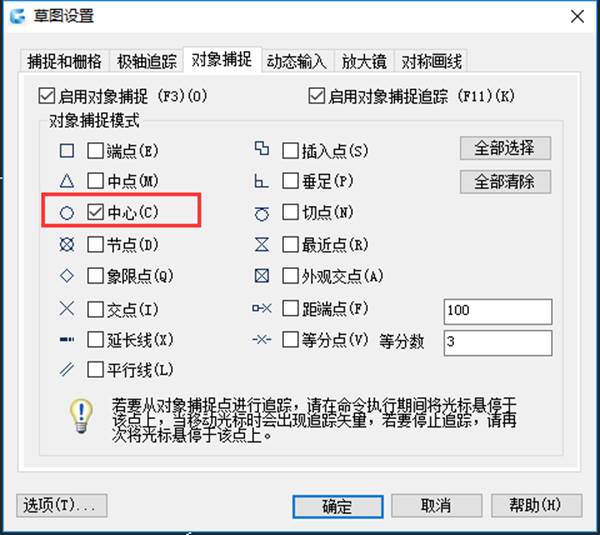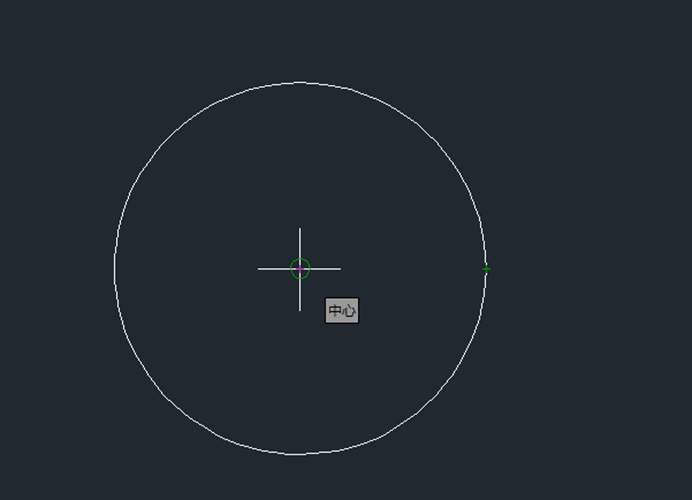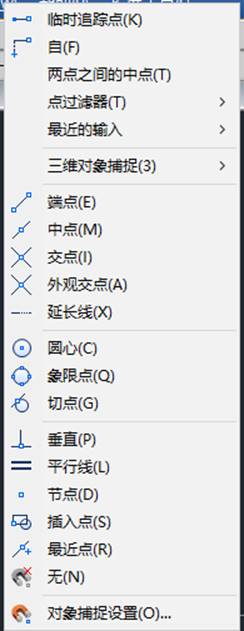CAD图形的绘制有很多辅助工具,这些工具能够更好地帮助我们绘制图形,之前的文章中我们已经介绍了这些工具中的一部分,下面我们继续来介绍一下这些工具的功能,以便我们在后续的绘图中能够更好地使用。
CAD极轴追踪功能(F10)
极轴追踪功能可以捕捉延长线上点的位置,它和正交模式不能同时打开。在建筑之图中推荐使用正交模式,虽然极轴追踪也可以画X、Y轴方向的直线,但是容易出错,有的误差肉眼很难察觉,正交模式绘图更为准确快速。
极轴追踪可以沿着5°、10°、30°、45°、60°、90°等常用角度进行追踪,也可以自己设定任意角度进行追踪。设置方法同样是右击“极轴追踪”按钮,然后点击设置,如下图所示。
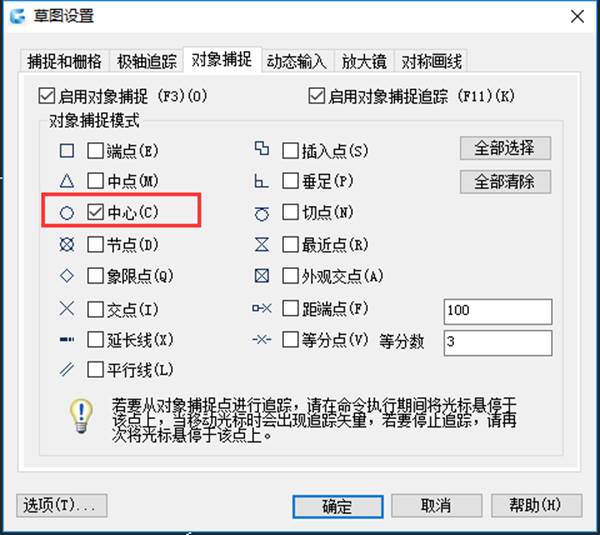
CAD对象捕捉功能(F3)
对象捕捉功能是CAD图形辅助工具中最为常用的工具,也是CAD制图入门必学的一个功能。在选择对象的时候需要用到对象捕捉功能,对象捕捉分为自动捕捉和手动捕捉。在状态栏中单击“对象捕捉”按钮,使用绘图工具绘制图形,选择对象后程序会根据所选对象来判断点的类型,如下图所示。
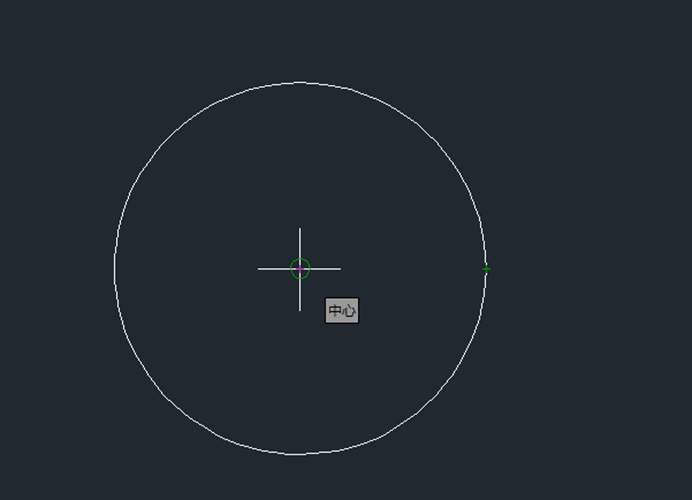
在“对象捕捉”按钮上右键调出草图设置对话框,可以设置捕捉点的类型,以精确捕捉我们需要捕捉到的点。在选择捕捉对象时,可以通过缩放图形来制定准确的点类型,特别是在比较集中的时候,使用该方法选择捕捉点可以避免错误操作。

以上方法中设置捕捉点的类型是长期有效的设置,实际绘图过程中,我们有时会频繁更改捕捉点类型,那么我们在执行命令的过程中,切记是执行命令的过程中,按住shift右键就可以选择本次操作要捕捉的点的类型了,本设置仅当次有效。
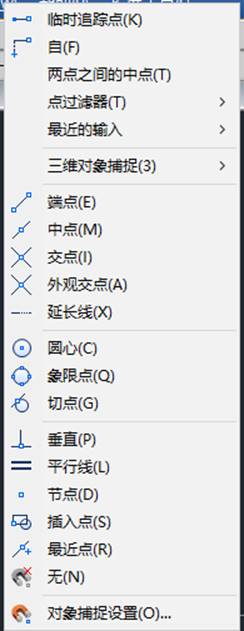
CAD图形中的这些辅助工具对绘制图形是有很大帮助的,通过不同的工具辅助,能够达到不同的效果,这些所以这些工具能够帮助我们很好地实现绘图效率的提高。